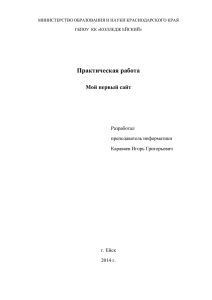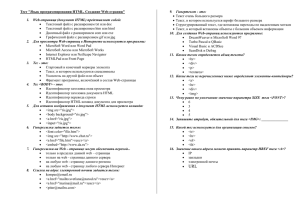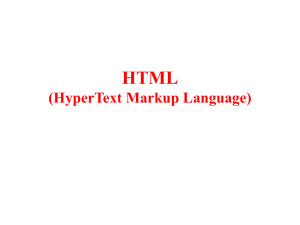Язык гипертекстовой разметки HTML
advertisement

Практическая работа 04
Язык гипертекстовой разметки HTML
Цель работы: изучение языка гипертекстовой разметки HTML.
Краткие теоретические сведения
Современные текстовые редакторы чаще всего применяются для
разработки документов, которые будут использоваться в печатном виде.
Электронные же документы предназначены для просмотра преимущественно с
экрана монитора. Это привносит в их форматирование ряд особенностей.
Например, конец строки текста в электронном документе определяется не
границей бумажного листа, а границей окна, в котором он просматривается.
Другая фундаментальная особенность, которая отличает обычные документы
от электронных, состоит в том, что посредством ссылки (сноски или
примечания для обычных текстов) можно перейти прямо к тому тексту или его
фрагменту, на который она указывает. Такие ссылки могут указывать не только
на тексты, но и на графическую, звуковую, видеоинформацию. Поэтому они
получили название гиперссылок, а документы, формируемые с помощью языка
гипертекстовой разметки HTML (Hypertext Markup Language), стали называть
гипертекстовыми.
HTML-документы
являются
обычными
текстовыми
файлами
с
расширением htm или html и могут создаваться с помощью любого
простейшего текстового редактора, например, стандартной программы Windows “Блокнот”. Для просмотра HTML документа в отформатированном виде
предназначены Web-браузеры (например, Microsoft Internet Explorer, Netscape
Navigator, Opera).
Язык HTML предназначен для описания форматированного электронного
документа с помощью специальных управляющих кодов – тегов (от англ. tag –
ярлык). Язык HTML является нечувствительным к регистру.
Теги бывают двух типов: открывающие и закрывающие. Большинство
открывающих тегов имеет парный закрывающий тег. Тег состоит из
следующих друг за другом в определенном порядке элементов:
1
левой угловой скобки < (такого же, как символ "меньше чем");
слэша / (только для закрывающего тега);
имени тега, например TITLE или PRE;
необязательных, если даже тег может иметь их, атрибутов. Тег может
быть без атрибутов или сопровождаться одним или несколькими
атрибутами, например: ALIGN=”CENTER”;
правой угловой скобки > (такой же, как символ "больше чем").
Часть HTML-документа от открывающего тега до парного ему
закрывающего тега образуют блок, называемый контейнером. Некоторые теги,
например <HR> - горизонтальная линия, являются контейнерами сами по себе,
и не имеют конечного тега.
Общая структура любого HTML-документа имеет следующий вид:
<html>
<head>
<title>Мой первый документ</title>
</head>
<body>
Hello, world!
</body>
</html>
Рассмотрим входящие в этот пример контейнеры:
Весь документ является контейнером <html>…</html>, в который
включены два контейнера <head>…</head> – заголовок документа и
<body>…</body> – тело документа, которое будет отображаться в клиентском
окне Web-браузера.
Существуют теги, которые могут использоваться только в заголовке или
только в теле документа. Например, контейнер <title>…</title> может быть
указан только один раз и только внутри контейнера <head>, также как и тег
<meta>, который не имеет парного закрывающего тега, но может быть указан
2
несколько раз. Тег <meta> применяется для указания общей информации о
документе (автор, ключевые слова, кодировка, описание документа). Например:
<meta name=”author” content=”Ivan Ivanov”>
<meta name=”description” content=”My first web-page”>
<meta name=”keywords” content=”keyword1, keyword2, keyword3”>
<meta http-equiv="Content-Type" content="text/html; charset=windows-1251">
Из этих примеров видно, что теги могут содержать еще и так называемые
атрибуты, здесь это name, http-equiv и content.
Первый тег сообщает о том, что автором документа является Ivan Ivanov,
второй приводит описание документа, а в третьем перечисляются ключевые
слова этого документа. Последние два тега очень важны, так как они облегчают
поисковым
веб-серверам
индексирование
гипертекстовых
документов.
Четвертый тег сообщает браузеру о том, что документ набран в кодировке,
применяемой ОС Windows для кириллицы.
Большинство тегов допускает один или несколько атрибутов, однако
атрибутов может и совсем не быть. Закрывающие теги не имеют атрибутов.
Спецификация атрибута состоит из расположенных в следующем
порядке имени атрибута, например WIDTH, знак равенства (=), значения
атрибута, которое задается строкой символов, например, "80". Всегда полезно
заключить значение атрибута в кавычки, используя либо одинарные ('80'),
либо двойные кавычки ("80"). Строка в кавычках не должна содержать такие же
кавычки внутри себя. Так, если дата заключена в двойные кавычки,
используйте одинарные кавычки для последующего заключения в кавычки, и
наоборот.
Атрибуты тега <body>
1. bgcolor=”…” – определяет цвет фона документа;
2. background=”…” – указывает браузеру местоположения файла с
рисунком, который необходимо использовать в качестве фонового. В
кавычках указывается путь к файлу. Окно полностью заполняется
изображением, начиная с верхнего левого угла;
3. text=”…” – устанавливает цвет текста;
3
4. alink=”…” – определяет цвет активной ссылки;
5. link=”…” – определяет цвет не просмотренной ссылки;
6. vlink=”…” – определяет цвет просмотренной ссылки;
7. topmargin=”…” – устанавливает границу верхнего поля;
8. leftmargin=”…” – граница левого поля
Форматирование текста
Для того чтобы в тексте выделить абзац необходимо ограничить его
тегами <p>…</p>. У этого тега большое количество различных атрибутов,
наиболее важным из которых является атрибут align. Он может принимать
значения left (выравнивание по левому краю), right (по правому краю), center
(по центру), justify (по ширине).
Теги для форматирования текста:
1. <i>…</i> - выделение текста курсивом;
2. <b>…</b> - выделение текста полужирным шрифтом;
3. <u>…</u> - выделение текста подчеркиванием;
4. <sup>…</sup> - текст отображается верхним индексом;
5. <sub>…</sub> - текст отображается нижним индексом;
6. <ol>…</ol> - формирование нумерованного списка, каждый пункт списка
заключается в контейнер <li>…</li>;
7. <ul>…</ul> - для создания маркированного списка (вместо <ol>);
8. <br> – непарный тег, вставляет “жесткий” разрыв строки;
9. <center>…</center> – применяется для центрирования блока текста;
10.<h1>…</h1> – форматирует текст как заголовок 1-го уровня (всего 6
уровней);
11.<multicol cols=”“>…</multicol> – выводит текст в несколько колонок
(атрибут cols задает их количество);
12.<pre>…</pre> – выводит текст моноширинным шрифтом с сохранением
форматирования;
13.<big>… </big> - выводит текст шрифтом большего размера;
14.<smal>…</smal> - выводит текст шрифтом меньшего размера;
15.<strike>…</ strike > - перечеркивает текст горизонтальной линией.
4
Размер шрифта
Язык гипертекстовой разметки позволяет задавать размеры шрифта,
которым будет отображаться текст документа. По умолчанию размер шрифта
равен 3, однако, используя тег <font> с атрибутом size=”…”, его можно
переопределить.
Относительно базового размера можно указывать размер шрифта текста,
который заключен в контейнере <font>…</font>. Для этого необходимо
присвоить атрибуту size одно из следующих значений:
- (+1…+7) – увеличение шрифта на указанное количество единиц
относительно базового размера;
- (-1…-7) – уменьшение шрифта на указанное количество единиц
относительно базового размера.
Таблицы
Таблицы являются не только средством представления данных. Для
языка HTML более важно их применение в качестве средства форматирования.
Таблицы описываются тегами <table>…</table>.
Атрибуты тега <table>: border – толщина рамки таблицы в пикселях (0 –
рамки нет); bordercolor – цвет рамки; bgcolor – цвет фона таблицы; width –
ширина таблицы (в пикселях или в процентах от ширины окна); align –
выравнивание таблицы внутри родительского контейнера или в окне; cols –
количество столбцов; rows – количество строк в таблице.
Строки таблицы описываются тегами <tr>…</tr>, а внутри них
располагаются ячейки таблицы, которые ограничиваются тегами <td>…</td>.
Ячейки внутри таблицы можно объединять при помощи атрибутов тега <td>
colspan и rowspan.
Пример:
<table width=”750” border=1 bgcolor=#ffffff align=center>
<tr bgcolor=lightgrey align=center>
<td>Колонка 1</td>
<td>Колонка 2</td>
<td>Колонка 3</td>
5
</tr>
<tr align=center>
<td colspan=3 align=center>Широкая ячейка</td>
</tr>
<tr align=center>
<td rowspan=2>Высокая<br>ячейка</td>
<td>Ячейка 11</td>
<td>Ячейка 12</td>
</tr>
<tr align=center >
<td>Ячейка 21</td>
<td>Ячейка 22</td>
</tr>
</table>
Часто при форматировании документов при помощи таблиц возникает
необходимость, чтобы таблица была расположена вплотную к границам окна
браузера. По умолчанию браузер помещает ее немного ниже и правее левого
верхнего угла, мешая тем самым заполнить все свободное пространство окна.
Решение этой проблемы очень простое: нужно атрибутам тега <body> marginwidth и marginheight для IE или topmargin и leftmargin для Netscape присвоить
значение 0. Обычно в теге указывают все четыре атрибута сразу, для того
чтобы форматирование страницы удовлетворяло требованиям всех браузеров.
Гиперссылки
Гиперссылкой в электронном документе может быть любой элемент:
текст, рисунок, внедренный объект (например, flash-ролик). Определить
гиперссылку в HTML-документе можно с помощью тега <a href=”url”>…</a>,
где href – атрибут, значение которого является конечной точкой перехода по
этой ссылке. В общем случае этим значением является URL (Uniform Resource
Locator) документа (например, http://www.icsc.edu.ru). Текст или изображение,
обозначающее ссылку, записываются внутри контейнера. Например:
<a href=”http://www.icsc.edu.ru”>Сайт кафедры «ИиУС»</a>,
6
в этом случае гиперссылкой будет являться текст Сайт кафедры «ИиУС».
<a href=”../file.html”><img src=”logo.gif” border=0></a>
В этом случае гиперссылкой будет являться рисунок logo.gif, который
находится в том же каталоге, что и текущий документ. Ссылка же будет вести
на документ file.html, который находится в родительском по отношению к
текущему документу каталоге. Свойству border тега <img> присвоено значение
0 для того, чтобы браузер не отображал рамку вокруг рисунка, так как по
умолчанию для рисунка-ссылки толщина рамки вокруг рисунка равна одному
пикселю.
Гиперссылка может указывать и на некоторый блок внутри того же
документа:
<a name=”top”>
Начало документа... ... ...
Конец документа
<a href=”#top”>Вверх</a>
В этом примере <a name=”top”> не имеет закрывающего тега и
обозначает так называемый якорь, ссылка под названием «Вверх» приведет
пользователя к тому месту документа, где он расположен, т.е. к тексту «Начало
документа». Конечно, это произойдет, если документ достаточно длинный.
Комментарии
Очень часто исходные коды программ сопровождаются комментариями.
Для
комментариев
определили
специальный
тег,
который
начинается
символами <!-- и заканчивается символами -->. Текст, заключенный в теге
комментария, не отображается в браузере.
Задание 1.
Создать веб–страницу с отчетом по практической работе. Страница
должна включать название, цель практической работы, задание, ссылки на
предыдущую и следующую страницы с отчетами, а также на заглавную
страницу и на страницу содержания. Основное содержимое этой страницы
должно состоять из двух частей. Первая часть должна включать краткое
7
описание тегов (около 30), вторая часть — атрибутов (около 50). Для
выполнения этого задания необходимо познакомиться с соответствующей
литературой самостоятельно.
Задание 2.
Создать
набор
веб–страниц,
которые
представляли
бы
собой
электронную версию отчета по практическим работам за семестр.
Заглавная
страница должна иметь содержание, приближенное к
стандартному титульному листу отчета по практическим работам, однако
цветовое решение и макет страницы студент выбирает по собственному
усмотрению. Заглавная страница должна содержать текст и графику, ссылки на
страницы с отчетами по практическим работам, а также на страницу о студенте,
выполнявшем эти задания.
Страницу (или несколько страниц) с информацией о себе студент
выполняет в свободном стиле.
Ссылка, указывающая на точку внутри самого документа, должна быть
использована хотя бы один раз в любом из разрабатываемых документов.
Страницы с отчетами по другим практическим работам семестра еще не
могут быть заполнены информацией, поэтому необходимо создать их шаблоны.
Шаблоны должны содержать ссылки на предыдущую и следующую страницы с
отчетами, а также на заглавную страницу и на страницу содержания.
При форматировании содержания страниц рекомендуется использовать
таблицы.
8